您最近打算用熱銷的三星 Galaxy S25 取代舊的索尼 Xperia 手機嗎?那麼您可以考慮將重要的聯絡人從索尼手機轉移到三星手機。手動轉移聯絡人非常耗時。那麼,如何輕鬆地將聯絡人從Sony Xperia 轉移到三星手機呢?本文將為您介紹 5 種有效方法。讓我們開始吧!
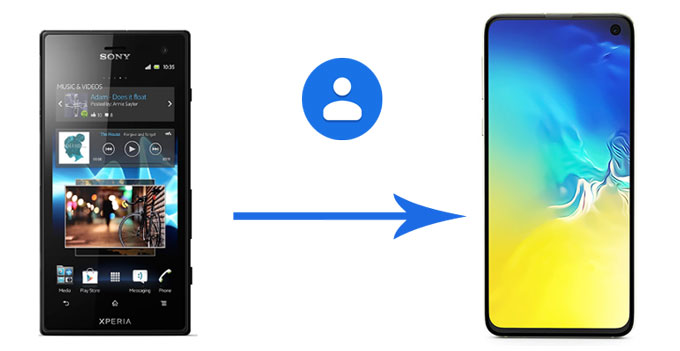
Coolmuster Mobile Transfer Mobile Transfer是一款專業的手機傳輸工具,可協助您在任兩部手機(包括Android和iOS作業系統)之間傳輸資料。您可以一次將所有聯絡人從索尼手機傳輸到三星手機,反之亦然,並且輕鬆傳輸照片、簡訊、影片、音樂等。
Coolmuster Mobile Transfer的主要特點:
如何將聯絡人從 Sony Xperia 轉移到三星?
1. 在您的電腦上安裝並啟動Coolmuster Mobile Transfer 。
2. 使用合適的 USB 連接線將索尼和三星手機連接到電腦,並根據提示在每部手機上啟用 USB 偵錯並授予權限。確保索尼 Xperia 位於來源手機的位置,如果不是,請點擊此程式中的「翻轉」進行更改。連線成功後,您將在此程式中看到每部手機的位置顯示「已連線」 。

3. 從表格中勾選聯絡人,然後點擊下面的開始複製,將聯絡人從 Sony Xperia 傳輸到三星。

觀看影片指南以輕鬆傳輸資料(約 2 分鐘):
Samsung Smart Switch是一款由三星公司開發的數據傳輸應用程序,可將簡訊、聯絡人、音樂、照片、日曆等內容從Android或iOS設備傳輸到三星 Galaxy。因此,您可以透過這種方式將聯絡人從索尼傳輸到三星。
如何將聯絡人從索尼轉移到三星?
1. 在您的 Sony 和 Samsung 裝置上從 Google Play Store 安裝 Samsung Smart Switch,並將兩個裝置放在一起。
2. 在兩台裝置上啟動該應用程序,然後分別選擇在 Xperia 上發送資料和在 Samsung 上接收資料。
3.完成後,檢查聯絡人並點擊發送將聯絡人從索尼轉移到三星。

如果您想在不使用任何應用程式的情況下共享多個聯絡人,可以使用藍牙。使用此方法,您每次可以直接共用一個聯絡人,並允許您將聯絡人以圖片、vCard 檔案等形式共用。
如何透過藍牙將聯絡人從索尼 Xperia傳輸到三星?
1. 在兩台裝置上,前往「設定」 > 「藍牙」 ,啟用藍牙功能,並顯示對方裝置。當您的裝置出現在清單中時,點擊該裝置即可配對。

2. 在您的索尼手機上開啟「通訊錄」應用程序,選擇要傳送的聯絡人。然後選擇“共享” > “藍牙” >“您的三星裝置”。
3. 在您的三星手機上接受聯絡人,然後您需要手動匯入聯絡人。

您可以使用 Google 帳戶輕鬆地將聯絡人從索尼 Xperia 同步到三星手機。這兩款裝置都運行Android作業系統,且 Google 通訊錄旨在跨Android裝置無縫運行。
透過 Google 帳戶將聯絡人從 Xperia 同步到三星:
1. 在您的 Sony Xperia 手機上,前往「設定」 ,然後點選「帳號」 。然後選擇您的 Google 帳戶,或將您的 Google 帳戶新增至您的 Sony 手機。然後,確保「通訊錄」選項已開啟。
2. 如果尚未同步,您可以點擊帳戶,然後選擇立即同步,手動強制同步,以確保所有聯絡人備份到您的 Google 帳戶。
3. 前往三星手機上的「通訊錄」應用,點選「選單」圖示。然後選擇「管理聯絡人」 > “同步聯絡人” > “新增帳戶” ,將相同的帳戶新增至三星手機。您的聯絡人將自動與此裝置同步。

您可以將所有聯絡人匯出為 vCard 文件,然後輕鬆地將文件從索尼移動到三星。
以下是指南:
1. 在索尼手機上開啟「通訊錄」應用程式。點擊選單圖示(通常是三個點或三條線)。
2. 找到並點選「匯出」或「匯入/匯出聯絡人」 。選擇匯出到內部儲存或SD 卡,以建立 .vcf 檔案。該文件將保存在您的手機上。
3. 建立 .vcf 檔案後,您需要將其傳輸到三星手機。您有 2 個選項:
- 使用電子郵件:最簡單的方法是將 .vcf 檔案附加到電子郵件中,然後發送給自己。然後,在三星手機上開啟電子郵件並下載附件。
- 使用 USB 線:將您的索尼手機連接到電腦,並從手機儲存體複製 .vcf 檔案。然後,將您的三星手機連接到同一台電腦,並將該檔案貼到手機儲存空間中。
4. 將 VCF 檔案移到三星手機後,請開啟三星手機上的「聯絡人」應用程式。然後點選「選單」 > “管理聯絡人” > “匯入/匯出聯絡人” > “從儲存匯入” 。這樣您的聯絡人就匯入成功了。

現在,您有 5 種方法可以將聯絡人從索尼 Xperia 手機傳輸到三星手機,正確步驟已在上方顯示。請選擇其中一種方法,輕鬆將聯絡人匯入三星手機。如果您的索尼Coolmuster Mobile Transfer可以幫助您,它擅長批量傳輸,不僅傳輸聯絡人,還傳輸其他類型的資料。
相關文章:
如何輕鬆有效地將檔案從Android傳輸到Android ? (6 種方法)